
|
Avidemux ir kopā ar Atver viena no manām iecienītākajām izrādēm rediģēt video vai pārveidojiet to dažādos formātos, un šoreiz es to izmantoju, lai samazinātu smagā video izšķirtspēju no 1080p līdz 720p saglabājot augstu kvalitāti un darot to vairāk ligero manam spēlētājam. |
Dažreiz HD videoklipiem ir ļoti augsts bitu pārraides ātrums, un pieticīgi atskaņotāji tos nevar atskaņot nevainojami, vai arī jūsu televizoram nav tik lielas izšķirtspējas kā atskaņotajam videoklipam, vai arī jūs vienkārši nevēlaties, lai filma aizņem tik daudz telpa. Ar AvidemuxLietojot mazliet kodēšanas un filtra, lai mainītu attēla izmērus, mēs varam iegūt daudz mazāku izmēru bez lieliem kvalitātes zudumiem.
Lai sāktu, mēs instalējam Avidemux:
sudo apt-get instalēt avidemux
Ir cli un qt versija, taču tā nav tulkota mūsu valodā, tāpēc es iesaku gtk versiju, kas darbojas arī KDE un kurai nav daudz atkarību, bet, ja vēlaties tās instalēt, vienkārši ierakstiet:
sudo apt-get instalēt avidemux-qt
ó
sudo apt-get instalēt avidemux-cli
Tagad mēs palaidām programmu no Izvēlne, ietvaros Skaņa un video. Klikšķiniet uz Atvērt Lai izvēlētos avota video, kuru vēlamies rediģēt, tiek atvērts atbilstošais logs, lai izpētītu failus, un mēs izvēlamies savu mp4 video.
Mēs redzēsim, ka ir konstatēts h.264, noklikšķiniet uz Izmantot drošo režīmu.
Tad kodekā mēs izvēlamies MPEG4 AVC un filtros izvēlamies Mplayer Resize un noregulējam vēlamo izmēru, visbeidzot audio kodekā mēs izvēlamies kopēt, lai atstātu to nemainītu. Mēs varam priekšskatīt rezultātu no filtra loga, un mums ir jāsaglabā tikai ar vēlamo nosaukumu.
Parādīsies šis logs, kas norāda, ka tas kodē ar datiem, kurus varat novērot.
Kā redzat, process ir ērts, vienkāršs un programma darbojas diezgan labi.

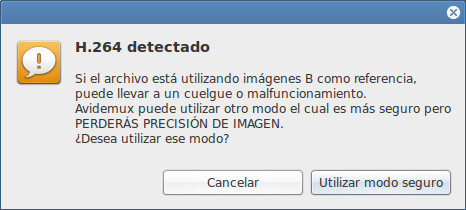

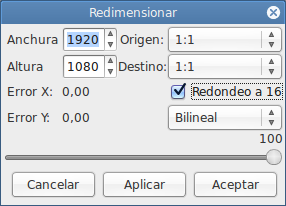
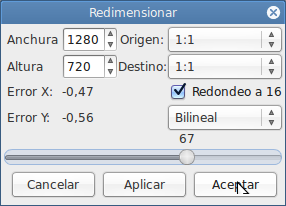


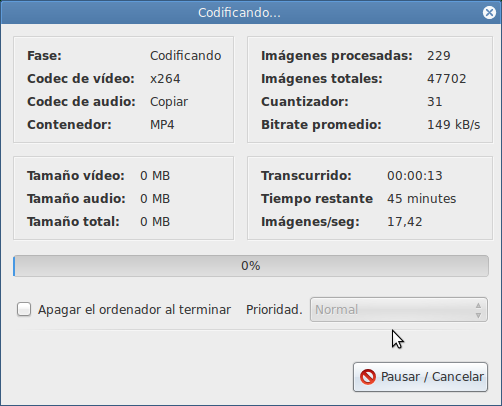
Paldies par Avidemux apmācību, es domāju, ka tas man būs ļoti noderīgs. Tagad es spēlēju vienu no sadaļām ar atvērto attēlu, hahaha, lai redzētu, vai kāds tiek iedrošināts.
Sveicieni
Labs paskaidrojums, bet, ja jūs varat man palīdzēt pārveidot video .swf formātā .mpeg4 vai .avi, es to novērtētu.
Jūs joprojām nezināt, kā izmantot OpenShot? ļoti slikti, Lauva, ļoti slikti xDD
HEHEH ... Es pirms kāda laika mēģināju sagriezt Hard Rock Hallelujah video, ievietot pārejas utt., Bet nekas nopietns. Patiesība ir tāda, ka tas nemaz nav grūti, bet darīt lietas, kas ir nedaudz nopietnākas, nav.
Tas tiek darīts līdzīgi, es to detalizēti paskaidrošu
Ja jūs meklējat, lai vienkārši konvertētu videoklipus (neveicot tajos nekādas izmaiņas), es domāju, ka varat izmantot vienkāršākus pārveidotājus.
Es iesaku izlasīt:
http://usemoslinux.blogspot.com/2010/05/interfaz-para-ffmpeg-que-permite.html
http://usemoslinux.blogspot.com/2011/06/yakito-excelente-conversor-de-archivos.html
http://usemoslinux.blogspot.com/2010/02/ffmpeg-conversion-de-formatos.html